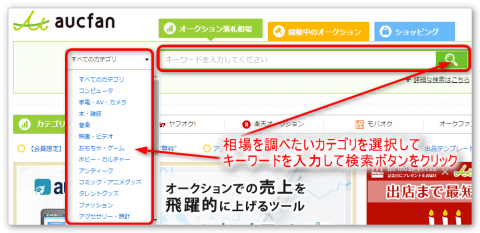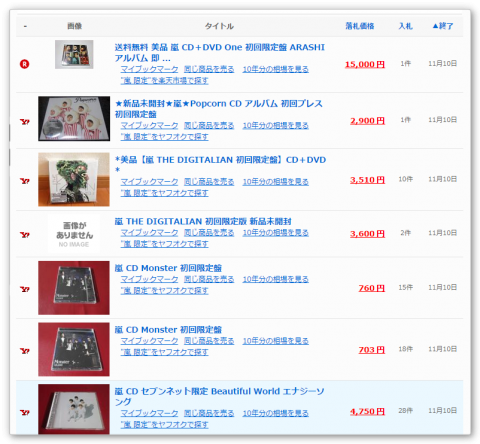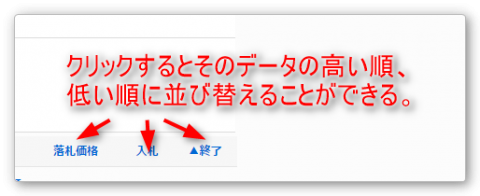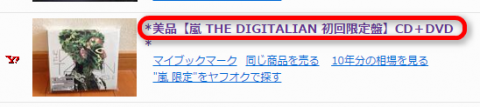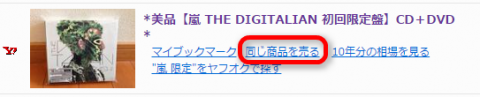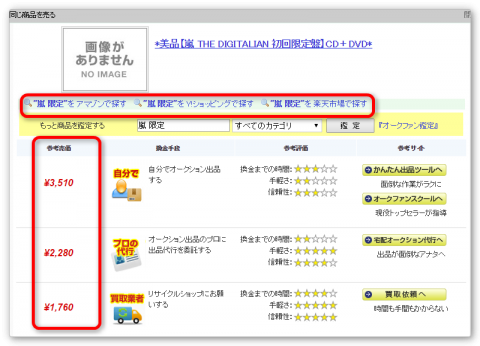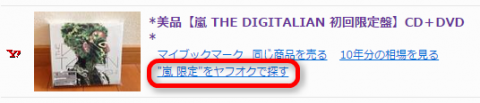前回は、「ヤフオク!を使って資金作り1」ということでヤフオク!の概要について触れましたが、今回は、その続編です(笑)
このヤフオク!資金作りシリーズは、結構好評だったりするので、何回かに渡ってお届けしようかと思ってます。
では、本題に入っていきましょう!
ヤフオク出品のちょっとしたコツ
不要品を出品するといえども、出品価格の設定は大事ですよね?
できる限り高値で売れたらいいな~なんて思うものです。
ヤフオクに関してもアマゾン同様、落札相場というものがあります。
相場よりも遥かに高い価格で出品しても落札され難いのが現状です。
そこで、まずは、自分の出品する商品の相場をオークファンという過去のオークション落札相場をデータ化しているサイトで確認しましょう。
同時に、現在、同じ商品が出品されているか?
また、出品されていたらどれだけの数、出品されているか?
その出品価格や、商品の状態などを見て判断していきます。
オークファンの使い方
まずは、オークファンを見て下さい。
[deco_bg image="postit1" width="400"][icon image="arrow1-r"]オークファン[/deco_bg]
まずは、オークファンでご自分が出品する商品の相場を確認します。
手順としては、カテゴリを選択して、検索窓にキーワード(商品名など)を入力して検索ボタン(虫眼鏡アイコン)をクリックするだけです。
例えばわかりやすいところで言うとこんな感じ?
↓
そうすると、検索結果の一覧が表示されます
↓
一番左のアイコンはオークションサイト、続いて出品商品の画像、タイトル、落札相場価格、入札数、終了日時といった順にデータが表示されます。
また、落札相場、入札、▲終了という部分をクリックすると、並び替えて表示することができます。
そして、タイトルをクリックすると実際にオークションに出品されていた時の商品説明文や出品者のデータを閲覧することができます。
出品する時に参考にすると良いでしょう。
ちなみに「同じ商品を売る」をクリックすると、おおよその買取の参考価格や主要オークションサイトでの現在の検索結果に飛ぶことも可能です。
クリックするとこちらの画面が表示されます↓
「○○(検索ワード)をヤフオクで探す」をクリックすると、現在のヤフオクに出品されている商品を確認することができます。
「マイブックマーク」と「10年分の相場を見る」については、有料会員のみのサービスなので今は、割愛させて頂きますね。
流れとしては、出品する予定の商品をオークファンで過去の落札相場確認後、他の出品者さんの説明文をチェックして、自分の手元にある商品との状態などの比較、そして、現在、出品されているオークションの価格や、説明文、入札数などを考慮して、出品価格等を決めていきます。
ヤフオク出品
出品については「ヤフオク!を使って資金作り1」で触れましたが、とくに注意して頂きたいのが手数料です。
再度、こちらのヤフオク出品に必要な手数料をご確認ください。
[deco_bg image="postit1" width="400"][icon image="arrow1-r"]ヤフオク出品に必要な手数料[/deco_bg]
ヤフオクはアマゾンに比べると手数料も安いので、場合によっては、アマゾンで販売するよりも
ヤフオクで販売したほうが利益が取れる商品も多々あります。